【地図アプリ】隠れた便利機能、「ルート検索」の裏ワザ教えます! その2
[便利帳] 2014年12月11日
いつも「Yahoo!地図」アプリをご利用いただきありがとうございます。
前回はこちらのブログで「移動手段の選択方法」をお伝えしましたが、今回は地図上から簡単に「任意の2地点を出発・目的地に設定」する方法をご紹介します。
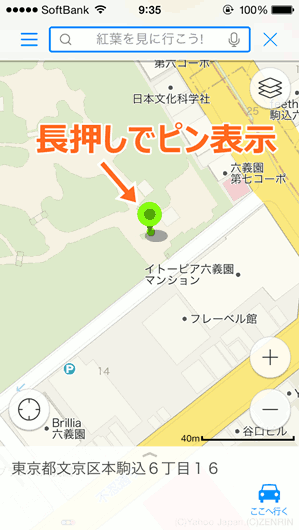
続いて地図の下に表示される住所や施設名をタップし、詳細画面を表示します。詳細画面の下にある「出発地に設定」をタップすると、「経路検索」画面に遷移します。
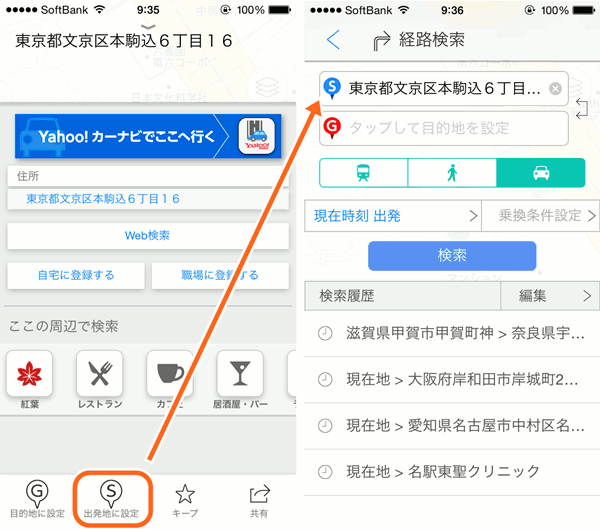
スタート地点のボックス内に住所や施設が入りました。これで出発地の設定は完了です。
※Androidアプリは「出発地に設定」のボタンの位置が異なります。
これで任意の場所を「出発地」と「目的地」に設定できました。
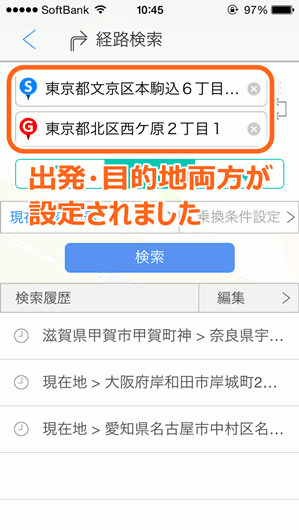
あとは「検索」ボタンを押してルートを検索します。出発地や目的地は、ルート検索を実行するまで記憶されています。
長押しで簡単にできる「任意の2地点を出発・目的地に設定」してのルート検索、ぜひお役立てください。
【関連ブログ】
■【地図アプリ】 隠れた便利機能、「ルート検索」の裏ワザ教えます!
■【iPhone版】ウィジェットで、いつでも簡単に「Yahoo!地図」雨雲レーダーを確認
■【Android版】ルートもカレンダーに登録できるようになりました!
■Yahoo!地図ブログ 過去の記事一覧
https://map.yahoo.co.jp/blog/archives.html
前回はこちらのブログで「移動手段の選択方法」をお伝えしましたが、今回は地図上から簡単に「任意の2地点を出発・目的地に設定」する方法をご紹介します。
1)出発地を設定
地図上で「出発地」に設定したい任意の場所を長押しすると、ピンが表示されます。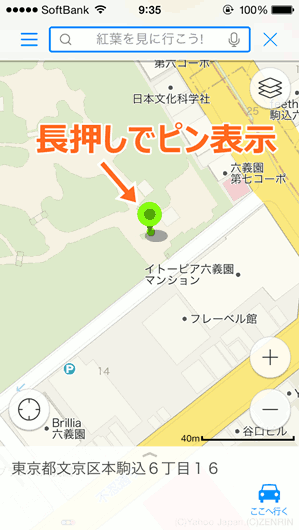
続いて地図の下に表示される住所や施設名をタップし、詳細画面を表示します。詳細画面の下にある「出発地に設定」をタップすると、「経路検索」画面に遷移します。
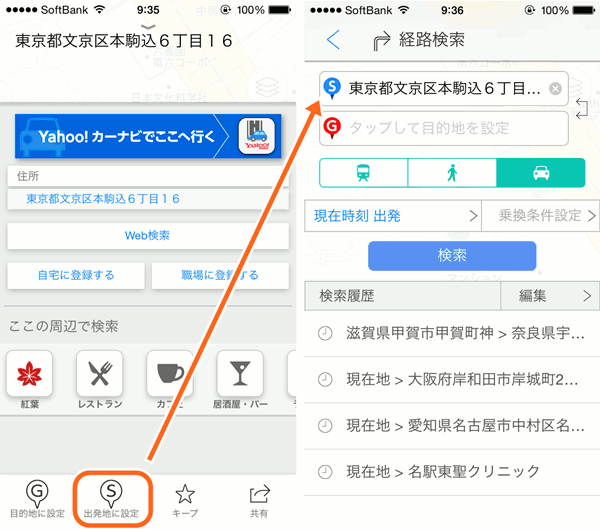
スタート地点のボックス内に住所や施設が入りました。これで出発地の設定は完了です。
※Androidアプリは「出発地に設定」のボタンの位置が異なります。
2)目的地を設定
「経路検索」画面の左上にある矢印で地図画面に戻り、「目的地」に設定したい任意の場所を長押しします。先ほどと同じ様に詳細画面を開き、今度は「目的地に設定」をタップします。これで任意の場所を「出発地」と「目的地」に設定できました。
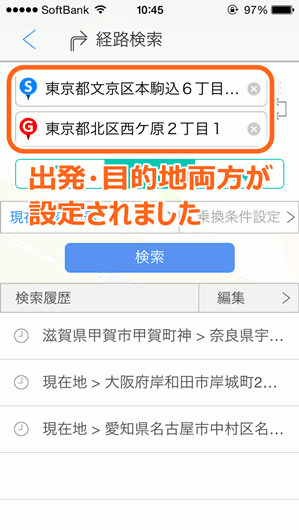
あとは「検索」ボタンを押してルートを検索します。出発地や目的地は、ルート検索を実行するまで記憶されています。
長押しで簡単にできる「任意の2地点を出発・目的地に設定」してのルート検索、ぜひお役立てください。
(文:田中)
【関連ブログ】
■【地図アプリ】 隠れた便利機能、「ルート検索」の裏ワザ教えます!
■【iPhone版】ウィジェットで、いつでも簡単に「Yahoo!地図」雨雲レーダーを確認
■【Android版】ルートもカレンダーに登録できるようになりました!
■Yahoo!地図ブログ 過去の記事一覧
https://map.yahoo.co.jp/blog/archives.html
※アプリケーションはiPhone、iPad、iPod touchでご利用いただけます。
※iPhone、iPad、iPod touchはApple Inc.の商標です。
※iPhone商標は、アイホン株式会社のライセンスに基づき使用されています。
※Copyright (C) 2014 Apple Inc. All rights reserved.
※アプリケーションはAndroidでご利用いただけます。
Yahoo!地図についてのご意見・ご質問はTwitterやFacebookまでお寄せください。※iPhone、iPad、iPod touchはApple Inc.の商標です。
※iPhone商標は、アイホン株式会社のライセンスに基づき使用されています。
※Copyright (C) 2014 Apple Inc. All rights reserved.
※アプリケーションはAndroidでご利用いただけます。
アーカイブ
- 2025年3月 (1)
- 2024年8月 (1)
- 2024年6月 (1)
- 2024年4月 (2)
- 2024年3月 (2)
- 2024年2月 (1)
- 2023年12月 (4)
- 2023年11月 (1)
- 2023年10月 (2)
- 2023年8月 (2)
- 2023年7月 (7)
- 2023年6月 (3)
- 2023年5月 (3)
- 2023年4月 (3)
- 2023年3月 (4)
- 2023年2月 (4)
- 2023年1月 (1)
- 2022年12月 (5)
- 2022年11月 (4)
- 2022年10月 (2)
- 2022年9月 (1)
- 2022年8月 (4)
- 2022年7月 (1)
- 2022年6月 (3)
- 2022年5月 (1)
- 2022年4月 (2)
- 2022年3月 (4)
- 2022年2月 (5)
- 2021年12月 (3)
- 2021年11月 (1)
- 2021年9月 (5)
- 2021年8月 (1)
- 2021年7月 (2)
- 2021年6月 (3)
- 2021年4月 (3)
- 2020年12月 (1)
- 2020年11月 (1)
- 2020年10月 (3)
- 2020年9月 (1)
- 2020年8月 (1)
- 2020年7月 (3)
- 2020年6月 (2)
- 2020年5月 (2)
- 2020年4月 (1)
- 2020年3月 (2)
- 2020年2月 (3)
- 2020年1月 (1)
- 2019年12月 (3)
- 2019年11月 (2)
- 2019年10月 (1)
- 2019年9月 (1)
- 2019年8月 (4)
- 2019年7月 (5)
- 2019年6月 (1)
- 2019年4月 (3)
- 2019年3月 (4)
- 2019年2月 (3)
- 2019年1月 (2)
- 2018年12月 (5)
- 2018年10月 (1)
- 2018年9月 (2)
- 2018年8月 (2)
- 2018年7月 (6)
- 2018年6月 (1)
- 2018年5月 (2)
- 2018年4月 (2)
- 2018年3月 (8)
- 2018年2月 (1)
- 2018年1月 (2)
- 2017年12月 (3)
- 2017年10月 (2)
- 2017年9月 (1)
- 2017年8月 (4)
- 2017年7月 (2)
- 2017年6月 (2)
- 2017年5月 (2)
- 2017年4月 (5)
- 2017年3月 (7)
- 2017年2月 (2)
- 2016年12月 (2)
- 2016年11月 (6)
- 2016年10月 (1)
- 2016年9月 (10)
- 2016年8月 (4)
- 2016年7月 (2)
- 2016年6月 (5)
- 2016年5月 (1)
- 2016年4月 (2)
- 2016年3月 (7)
- 2016年2月 (3)
- 2015年12月 (7)
- 2015年11月 (3)
- 2015年10月 (7)
- 2015年9月 (10)
- 2015年8月 (15)
- 2015年7月 (6)
- 2015年6月 (7)
- 2015年5月 (4)
- 2015年4月 (3)
- 2015年3月 (11)
- 2015年2月 (6)
- 2015年1月 (5)
- 2014年12月 (8)
- 2014年11月 (6)
- 2014年10月 (11)
- 2014年9月 (10)
- 2014年8月 (7)
- 2014年7月 (6)
- 2014年6月 (6)
- 2014年5月 (4)
- 2014年4月 (5)
- 2014年3月 (12)
- 2014年2月 (2)
- 2014年1月 (3)
- 2013年12月 (9)
- 2013年11月 (3)
- 2013年10月 (7)
- 2013年9月 (8)
- 2013年8月 (7)
- 2013年7月 (6)
- 2013年6月 (4)


